Você percebeu que algumas imagens antiquadas e desagradáveis reapareceram no seu iPhone após a atualização para o iOS 17.5? Você não é um indivíduo solitário! Muitos usuários estão lidando com o desagradável bug de "fotos excluídas do iOS 17.5". Sim, aquelas fotos que você pensava que havia sumido há muito tempo voltaram à vida por algum motivo sobrenatural.
Os donos de iPhone estão sofrendo muito com esse problema estranho.
No entanto, não fique desesperado ainda! Explicaremos o que está acontecendo e como remover definitivamente essas fotos irritantes.
Existem várias maneiras de evitar que essas cápsulas do tempo desagradáveis retornem ao abismo digital, onde elas foram originalmente destinadas. Também abordaremos todos os detalhes para que você possa aproveitar sua biblioteca de fotos sem ficar preocupado com fotos antigas reaparecendo.
Neste artigo
Qual é o erro de imagem no iOS 17.5?
O bug de fotos do iOS 17.5 é um problema estranho que surgiu logo após o lançamento da atualização de software mais recente do iPhone da Apple. usuários disseram que suas fotos excluídas anteriormente estão reaparecendo misteriosamente em suas bibliotecas de fotos, normalmente sem seu conhecimento ou consentimento.
Parece que esse erro está afetando um grande número de usuários do iPhone, causando confusão e preocupações sobre gerenciamento de armazenamento e privacidade de dados.
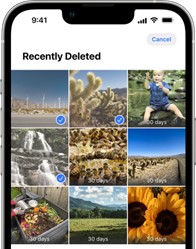
Qual é o motivo pelo qual o iOS 17.5 está reintroduzindo fotos excluídas no iPhone?
Embora a causa exata do erro de fotos no iOS 17.5 ainda não tenha sido descoberta, existem várias razões potenciais que podem estar contribuindo para esse problema:
- Falha de software: O ressurgimento das fotos excluídas pode ter sido causado por um erro de codificação ou falha de software na atualização do iOS 17.5. As atualizações de software, embora tenham como objetivo melhorar a funcionalidade e corrigir bugs, às vezes podem inadvertidamente introduzir novos problemas.
- Problemas com backup e restauração: se os usuários restauraram recentemente seus iPhones de um backup, existe a possibilidade de fotos excluídas do backup reaparecerem em seus dispositivos devido a um erro de sincronização ou conflito.
- Sincronização da biblioteca de fotos do iCloud: o recurso da biblioteca de fotos do iCloud foi desenvolvido para garantir que as fotos em todos os dispositivos Apple do usuário permaneçam sincronizadas. No entanto, existe uma falha no processo de sincronização que pode fazer com que fotos que foram excluídas anteriormente reapareçam nos iPhones que operam no iOS 17.5.
- Problemas com aplicativos de terceiros: Alguns aplicativos de gerenciamento de fotos ou backup de terceiros podem estar prejudicando a maneira como o iOS 17.5 lida com a exclusão de fotos, o que resulta no ressurgimento de fotos excluídas e antigas.
- Problemas de gerenciamento de armazenamento: Se o armazenamento do iPhone estiver acabando, o iOS 17.5 pode estar exibindo uma reação inesperada ao tentar administrar e otimizar o espaço de armazenamento, o que pode resultar no reaparecimento de fotos excluídas. 40 ícones de notas
soluções de problemas para o problema de fotos apagadas no iOS 17.5
A Apple está trabalhando para corrigir o bug de fotos do iOS 17.5. Para resolver o problema, você pode seguir várias etapas de solução de problemas:
- Forçar o encerramento do aplicativo Fotos: deslize o aplicativo Fotos para fora do App Switcher para fechá-lo totalmente. Em seguida, reinicie o app e verifique se as fotos apagadas ainda estão disponíveis.
- Reinicie seu iPhone: Reiniciar seu dispositivo é sempre uma ótima ideia para corrigir pequenas falhas de software. Até que apareça o logotipo da Apple, mantenha pressionado o botão de energia e o botão de diminuir volume simultaneamente.
- Para desativar e reativar a Biblioteca de fotos do iCloud, vá em Ajustes, Fotos e desative "Fotos do iCloud". Aguarde um pouco e ative-o novamente. Isso pode ajudar a restaurar a sincronia da biblioteca de fotos.
- Verificar e gerenciar o armazenamento do iCloud: vá em Ajustes, Apple ID, iCloud e Gerenciar armazenamento para verificar se uploads ou backups de fotos incomuns estão ocupando espaço. Remova quaisquer dados ou backups desnecessários.
- Atualizar para a versão mais recente do iOS: é possível que a Apple tenha lançado um atualização para corrigir o erro de fotos no iOS 17.5. Visite Ajustes, Geral e Atualização de software para verificar se há atualizações disponíveis.
- Redefinir todos os ajustes: acesse Ajustes, Geral, Transferir ou redefinir o iPhone, Redefinir e Redefinir todos os ajustes. Isso restaurará todas as configurações do iPhone sem remover seus dados.
- Entre em contato com o Suporte da Apple: se nenhuma das etapas acima não funcionar, pode ser necessário entrar em contato com o Suporte da Apple para obter ajuda adicional.
Para evitar os bugs do iOS 17.5, desligue o iOS 17.5 para o iOS 16:58
Se os passos de solução de problemas não resolverem o bug de fotos do iOS 17.5 e você achar o problema extremamente incomum, considere baixar o seu iPhone para a versão estável anterior do iOS, o iOS 16, a fim de corrigir o problema.
No entanto, é importante lembrar que a redução traz seus próprios riscos e problemas, incluindo a possibilidade de perda de dados.
Para fazer o downgrade do iOS 17.5 para o iOS 16, existem três métodos disponíveis.
- Método 1: Faça uma downgrade sem perder dados usando o Dr.Fone
O famoso software de terceiros Dr.Fone - iOS System Repair permite que você downgrade a versão iOS do seu iPhone sem perder os dados. Além disso, ele corrige uma variedade de falhas no sistema iOS
Como usá-lo?
Passo 1: Instale o Dr.Fone mais recente no seu computador. Para conectar seu dispositivo ao seu PC, use um cabo USB lightning. Inicie o Dr.Fone e vá para a aba "Caixa de ferramentas". Selecione "Reparo do sistema".

Passo 2: Clique em "Fazer downgrade do iOS" e siga as instruções apresentadas na tela.

Passo 3: Escolha a versão do iOS pretendida (iOS 16) e clique em "Download".

Passo 4: Depois de concluir o download, clique em "Reparar agora" para iniciar o downgrade.

Para evitar o irritante bug de fotos que ressurgiram, não se preocupe mais em perder memórias ou informações importantes. O Dr.Fone também facilita o processo de downgrade. Com apenas alguns cliques, você pode restaurar facilmente seu iPhone para o iOS anterior.
- Método 2: Aproveite o Modo de Recuperação
Este método requer a configuração do iPhone no Modo de Recuperação e o uso do iTunes para restaurá-lo. No entanto, como esse processo apagará todos os dados do seu dispositivo, é imperativo fazer backup dos seus dados antes dele.
Passo 1:Conecte seu iPhone ao computador. Em seguida, inicie o iTunes. Siga os passos para colocar seu iPhone no Modo de Recuperação:
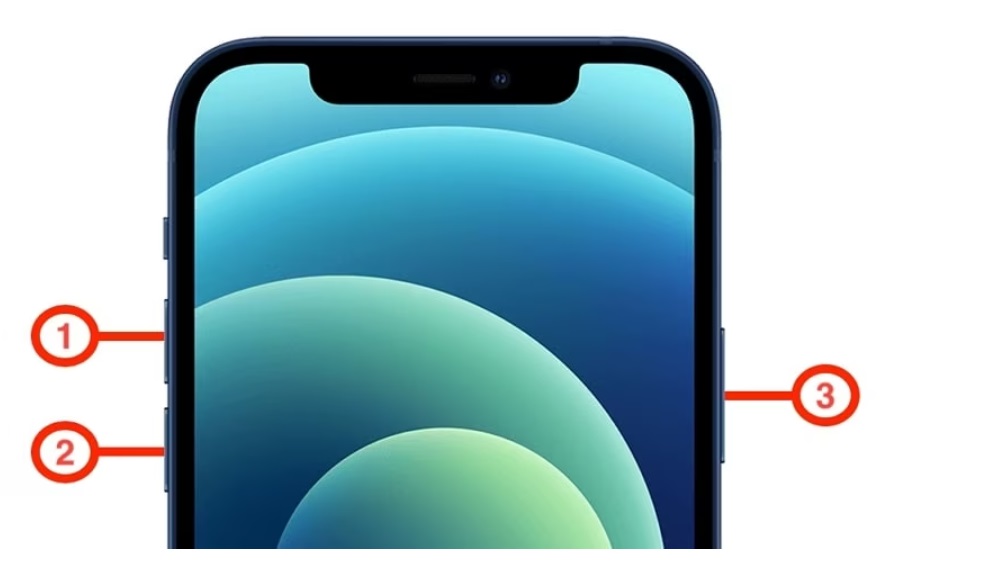
- Para o iPhone 8 ou posterior, pressione e solte rapidamente o botão Aumentar ou Diminuir. Finalmente, pressione e segure o botão Lateral até que apareça a tela do Modo de recuperação.
- Para o iPhone 7/7 Plus, pressione e segure simultaneamente os botões Lateral e Diminuir volume até que apareça a tela do Modo de recuperação.
- Para o iPhone 6s ou dispositivos anteriores, pressione e segure os botões Início e Ligar até que apareça a tela do Modo de recuperação.
Passo 2:Você verá uma solicitação para "Restaurar e atualizar" seu iPhone no iTunes. Para fazer o downgrade para o iOS 16, clique nele.
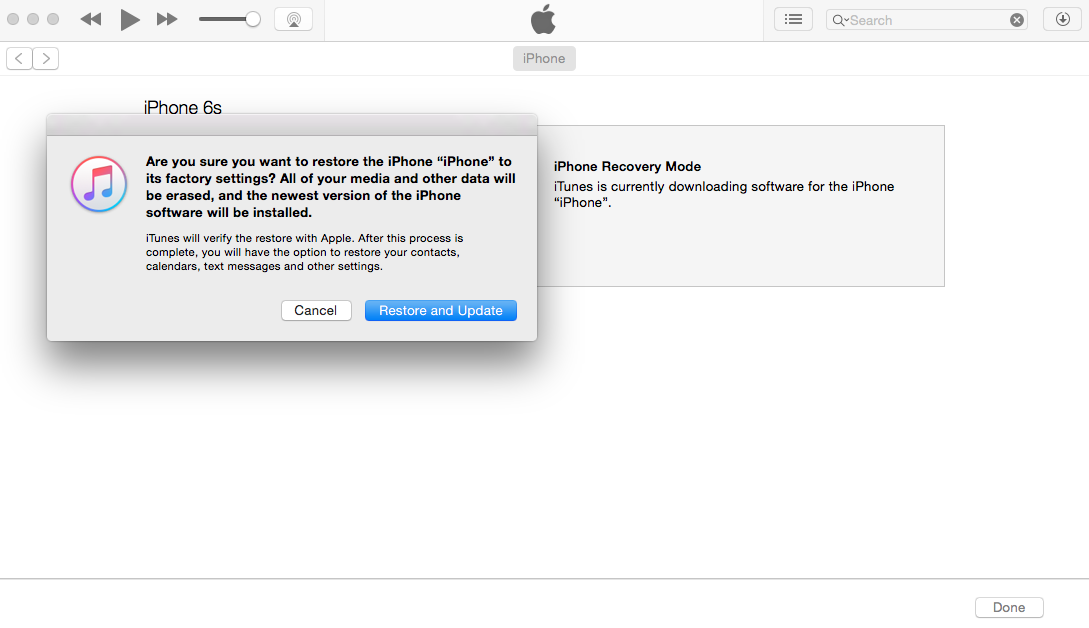
Passo 3:Para concluir o processo de downgrade, siga as instruções na tela.
- Método 3: Downgrade o sistema usando o iTunes
Este método também requer o uso do iTunes, mas não é necessário colocar seu iPhone no Modo de recuperação. No entanto, é de extrema importância ter o arquivo de firmware adequado do iOS 16 (.ipsw) baixado e preparado.
Passo 1:Entre em "ipsw.me" no seu computador. Escolha seu modelo e dispositivo. Selecione uma versão do iOS assinada e clique em "Download".
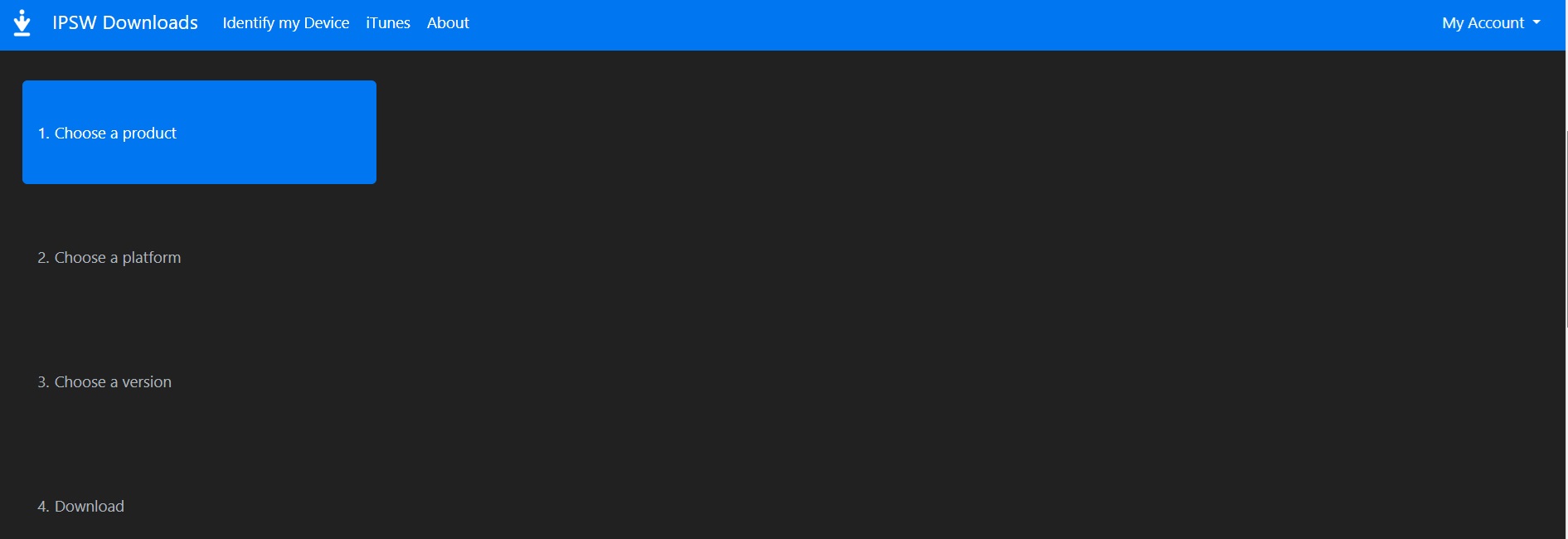
Passo 2:Abra o menu "Configurações" no seu dispositivo iOS. Visite o menu Find My no Apple ID. Desative "Encontre Meu iPhone" e insira sua senha do Apple ID.
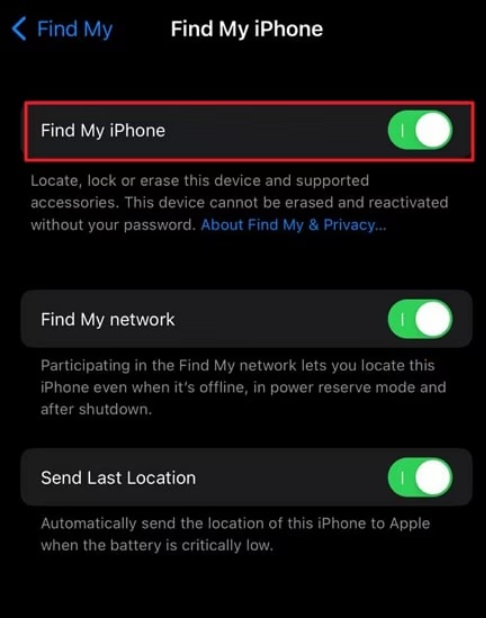
Passo 3:Configure a conexão entre seu iPhone e seu computador. Visite o iTunes. Aperte "Shift" no Windows ou "Option" no Mac e selecione "Restaurar iPhone".
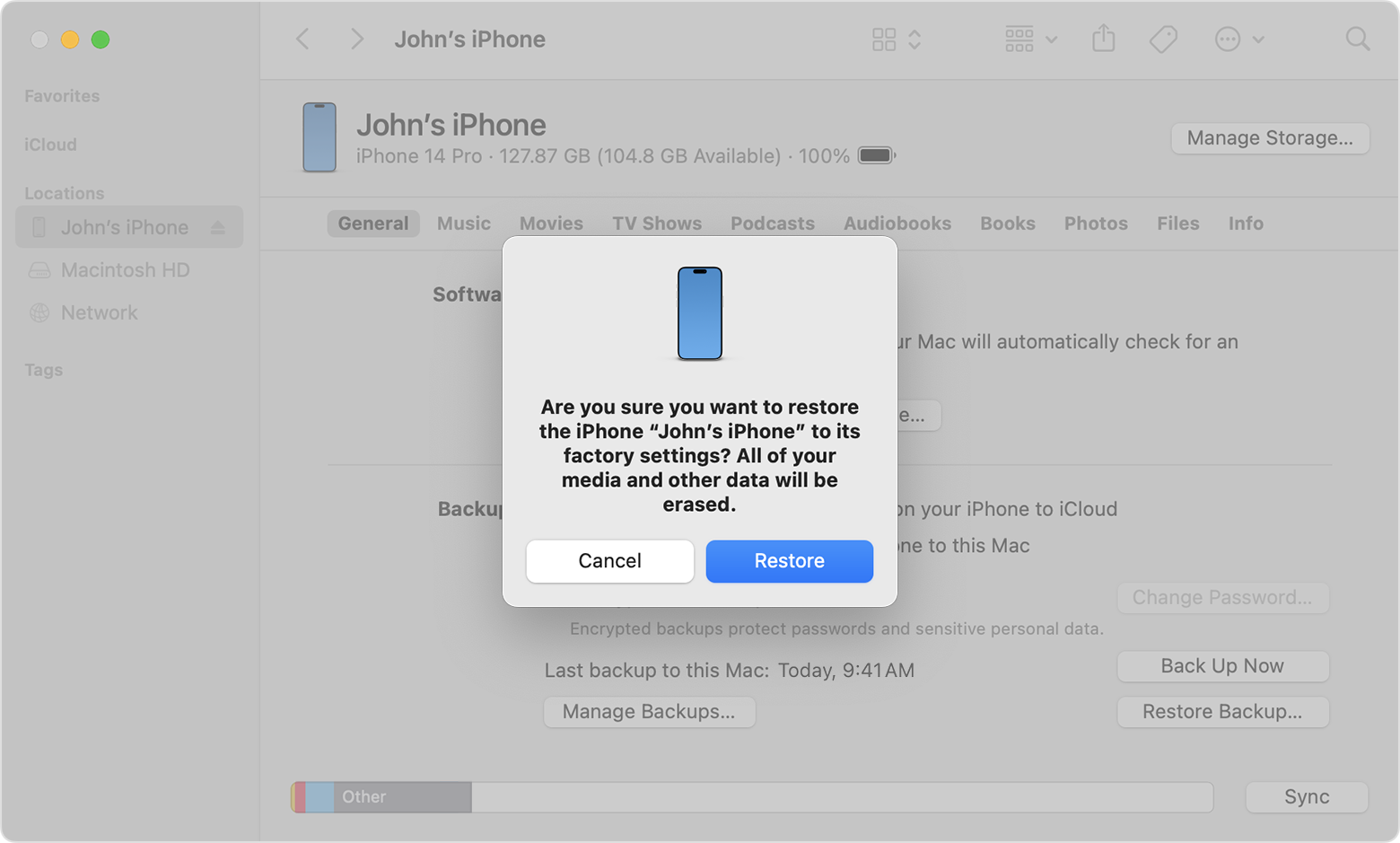
Passo 4:Escolha o arquivo IPSW que foi baixado. Confirme clicando em Restaurar/Abrir
Não há problemas com o iOS 17.5 quando você faz backup de fotos privadas no seu PC.
Considere fazer backup dos seus dados em um PC usando o MobileTrans - Backup e Restauração se você quiser fazer o downgrade da sua versão do iOS ou quer uma maneira mais proativa de proteger seus dados privados.
Este potente programa permite o backup e restauro de vários tipos de dados, como fotos, mensagens, contatos e muito mais. Isso garante que suas informações confidenciais permaneçam seguras e que nenhum bug ou problema do iOS afetará suas informações.
Ao fazer backup regular de seus dados privados usando o MobileTrans, você pode ficar tranquilo sabendo que seus dados privados estão protegidos e não serão afetados por nenhum erro ou problema do iOS, incluindo o bug de fotos do iOS 17.5.

 4,5/5Ótimo
4,5/5ÓtimoResultados
Os usuários do iPhone provavelmente ficaram exasperados e preocupados com o erro de fotos no iOS 17.5. É fundamental que a Apple tome medidas proativas para proteger seus dados e privacidade enquanto trabalha para resolver esse problema.
As soluções apresentadas neste artigo fornecem uma solução completa para lidar com essas situações, independentemente de você optar por solucionar o problema, fazer um downgrade para uma versão anterior do iOS ou fazer backup de seus dados em um local seguro.
questões frequentes
-
Será que o bug das fotos do iOS 17.5 será corrigido por um downgrade do iOS 16?
Sim, o problema de ressurgimento de fotos excluídas deve ser resolvido por meio de um downgrade para a versão estável anterior do iOS (iOS 16). No entanto, é importante observar que o downgrade deve ser feito com cuidado, pois traz riscos, como a possibilidade de perda de dados. -
Será possível corrigir o erro de fotos do iOS 17.5 restaurando meu iPhone como novo?
Restaurar seu iPhone como novo pode resolver o problema de forma temporária, mas não é uma solução definitiva. Além disso, é fundamental ter um backup antes da restauração, pois apagará todos os seus dados e configurações. -
Existe um método inicial para evitar o bug de fotos do iOS 17.5?
O bug de fotos do iOS 17.5 é um problema de software da Apple, portanto, infelizmente não há uma solução completa para evitar que ele aconteça. No entanto, é recomendável evitar instalar a atualização do iOS 17.5 até que a Apple disponibilize uma solução. -
Qual é a razão pela qual não consigo restaurar as configurações de fábrica em meu telefone Samsung?
Existem várias explicações plausíveis para isso. Se o seu telefone Samsung estiver protegido pelo Google FRP, você não poderá redefinir o dispositivo para as configurações de fábrica, principalmente se você não tiver a senha ao seu lado. Além disso, se o botão de energia ou o volume do seu dispositivo estiver danificado, você não poderá redefinir o dispositivo diretamente para as configurações de fábrica. Se você não estiver pressionando os botões na sequência correta, o mesmo acontecerá.


